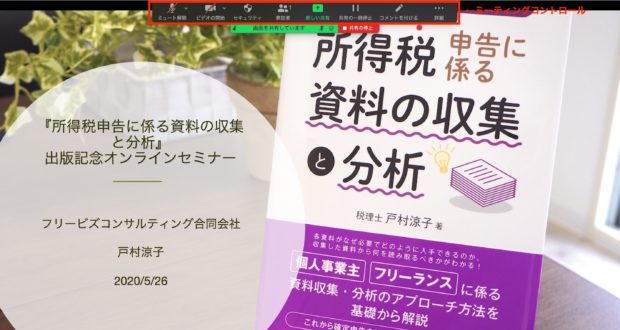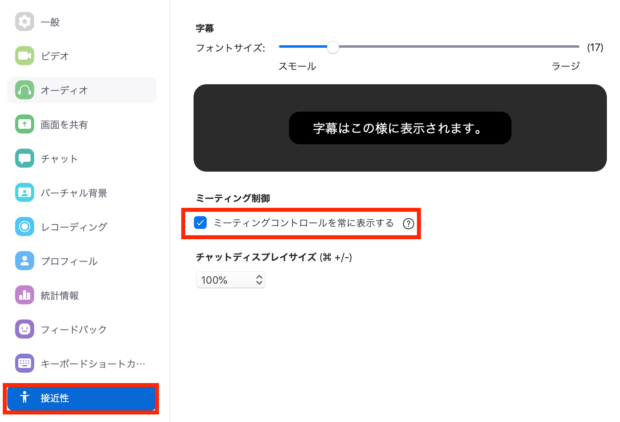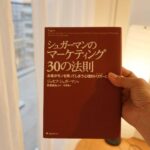やってみて分かった、ZOOMオンラインセミナーで気をつける点
5/272020
カテゴリー:オンラインセミナー

昨日、出版記念オンラインセミナーを開催させていただきました。
お忙しいところお申込いただいた38名の皆様、誠にありがとうございました。
告知してからあたふたとそれなりに準備してはいたのですが、
やってみて初めて分かった気をつける点があるので、書いてみたいと思います。
※ひとりで画面の前で演説※
マイクテストは直前にもしておく
セミナー開催の数日前にリハーサルをして、マイクテストもしていました。
ですので当日は大丈夫だろう、ということで始めたのですが
始めたところなぜか響いている感じで、途中から雑音が多い状況に。
後で動画を来たら聞き取れないわけではありませんが、
大会場で行っているような感じでした(途中、参加者の方から「宇宙と交信しているよう」と。適切な表現ありがたかったです笑。)
急遽PCのマイクに切り替えて切り抜けましたが、
当日直前のマイクテストもやっておいたほうが良いと反省しました。
MacであればPCのマイクで十分
途中からPC(Macbook air)のマイクに切り替えたのですが、
後から動画を見たところ十分すぎるくらいクリアでした。
PCのカメラは性能がいまいちなので何かしら(スマホ、Webカメラ、一眼レフ等)用意
したほうが良いかなとは思うのですが、
マイクに関しては少なくともMacのPCであればPC内臓のもので十分と
今回知りました。
セミナー中に音声トラブルがあったら接続等の問題が考えられますので
ひとまずPC内蔵マイクに切り替えてしまうのも手です。
ミーティングコントロールは常に表示しておく
今回ビデオ会議ツールであるZOOMを使ったのですが、
参加者の方から何度か「聞き取りづらい」というチャットが入っていたにも
関わらず気づくのが遅れました。
ミーティングコントロール(メニューバーのようなもの)が初期設定のままだと
画面共有している際に非表示
になってしまうのでチャットに気づくのが遅れてしまったのです。
(あと、話すのに精一杯だったということもあり)
チャットに気づくのに遅れないためには、ミーティングコントロールを常に表示しておく
必要があると反省しました。
ZOOMアプリを開き
設定⇒接近姓で、
「ミーティングコントロールを常に表示する」にチェックを入れることで
画面共有中も常に表示しておくことができます。
沈黙をあまり恐れない
対面のオンラインと違って、
参加者の方の反応がわからないのがこれほど不安とは、と思い知りました。
(ですので何度か「聞こえている方は『あ』とチャットに入れてください」と声をかけていました。)
話している間も何かと不安で
動画を見ると目が泳いでいて落ち着きがありません。
とはいえ、これはもう慣れかな、と感じました。
自分の顔だけ見えていて、画面の前で話して数十名の方に
音声と画像を届けるなんて今までやったことないですし
慣れないのは仕方ないかなと。
場数をこなすしかありませんね。
まとめ
初めてやってみて分かった、ZOOMオンラインセミナーで気をつける点
を書きました。
やはり実践してみないとわからないことだらけですね。
これからZOOMオンラインセミナーをやってみたいと思う人の
参考になれば幸いです。
最近のあたらしいこと
紙のEnglish Journalを久しぶりに読む